如何在Windows XP中编辑组策略
方法12:
在用户登录策略上运行
-
当您想开发或编辑登录PC时自动加载的应用程序列表时,将使用此选项。为此,请按照以下列出的说明:
-
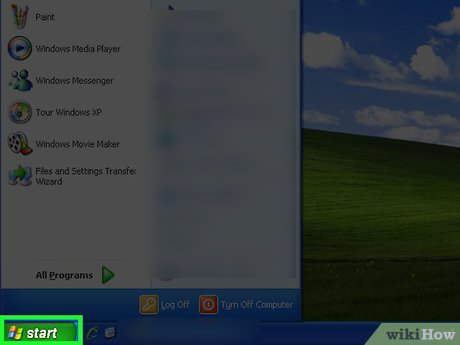
单击任务栏中的开始按钮。
-
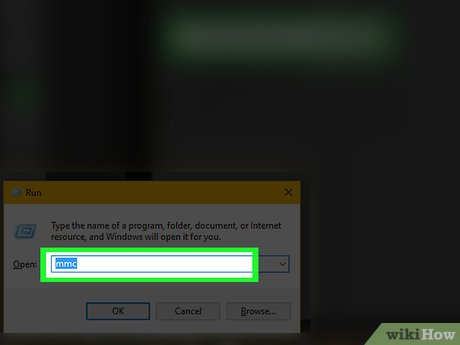
从弹出菜单中,选择Run Run,然后在出现的对话框中输入MMC,然后按Enter键或单击“确定”。
-
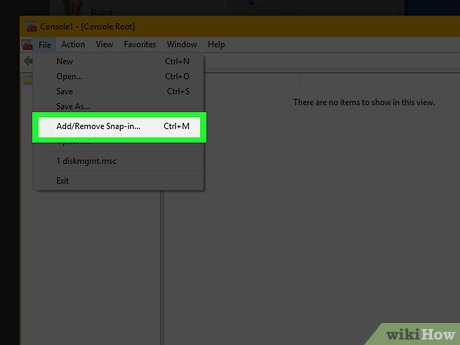
单击菜单栏中的文件,在下拉列表中选择“添加”或“删除snap-in”,然后选择添加。
-
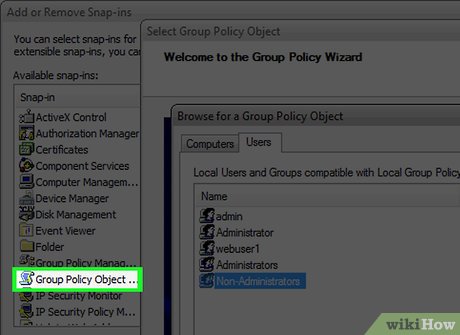
查找标记为可用独立快速插入的标签,然后单击“组策略对象编辑器”。此后,单击添加,然后选择完成。
方法22:
编辑其他用户
-
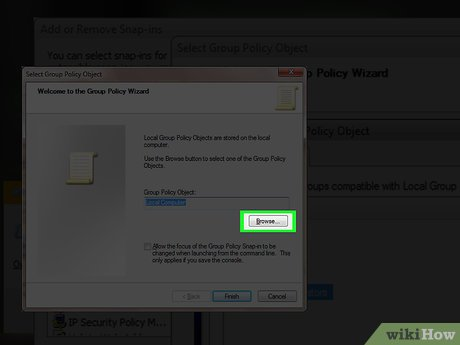
如果您不想编辑本地计算机策略,请单击标有浏览的按钮以搜索所需的组策略对象。提示时提供您的用户名加密码。
-
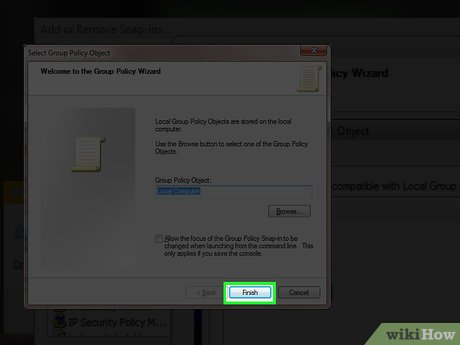
当您被带回“选择组策略对象对话框”时,请单击“完成”。
-
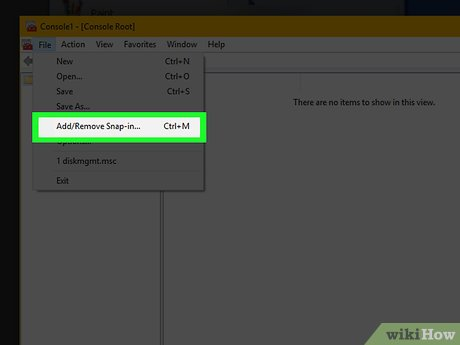
选择“关闭”按钮,然后单击“添加”中的确定或删除快照。
-
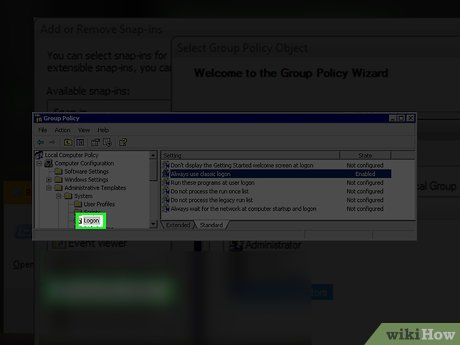
扩展位于组策略快照左窗格中的本地计算机策略。此外,扩展计算机配置以及管理模板。扩展系统对象,然后单击登录对象。
-
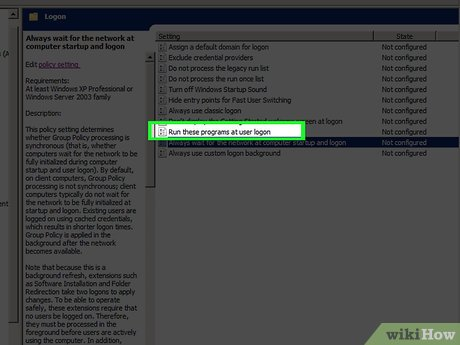
双击窗口的右窗格,双击“在用户登录处运行这些程序”。
-

查找已启用标签的按钮,然后单击标记为“显示”选项。在出现的对话框中,选择添加并输入可执行应用程序(.exe)文件的名称或您可能想要的任何其他文档,然后单击“确定”。您必须概述文件的路径。但是,如果文件存储在%SystemRoot%目录中,则不必概述路径。
-
重复上述步骤,以将额外的对象包含到要在登录列表上运行的项目,然后单击“确定”两次。





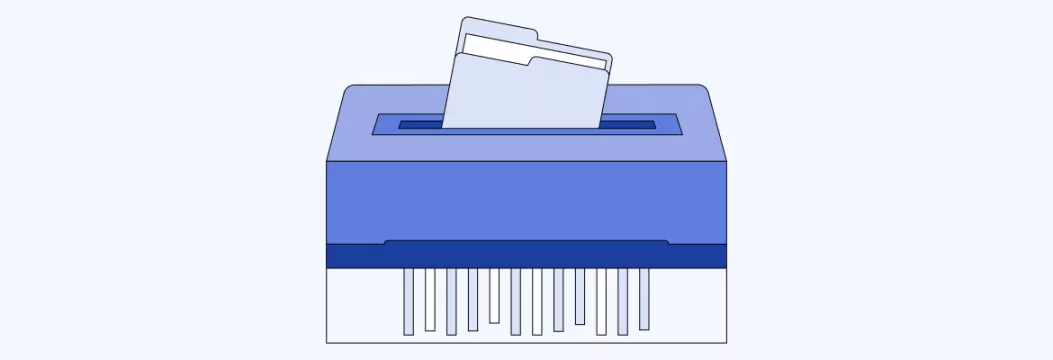
![您不应该在2025年不应该错过的7个iPhone运营商解锁服务[免费服务]](https://ksfboa.com/tech/jacki/wp-content/uploads/cache/2025/05/best-free-iphone-unlocker-doctorsim.jpg)
![[6个解决方案]您的Apple ID不活动吗?](https://ksfboa.com/tech/jacki/wp-content/uploads/cache/2025/05/verification-failed-apple-id-is-not-active.jpg)






![免费在线观看“到您的永恒”动漫[所有情节]](https://ksfboa.com/tech/jacki/wp-content/uploads/cache/2025/05/watch-to-your-eternity-for-free.jpg)